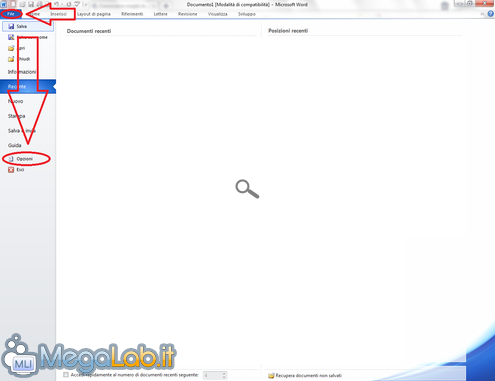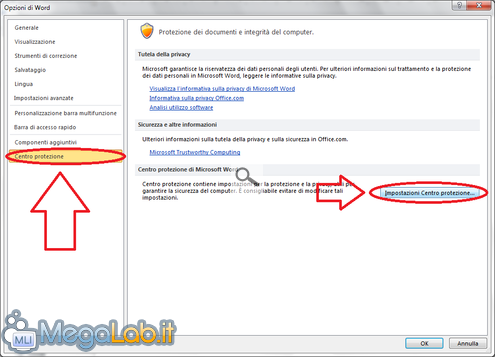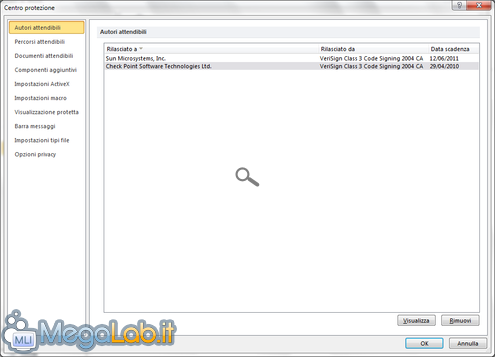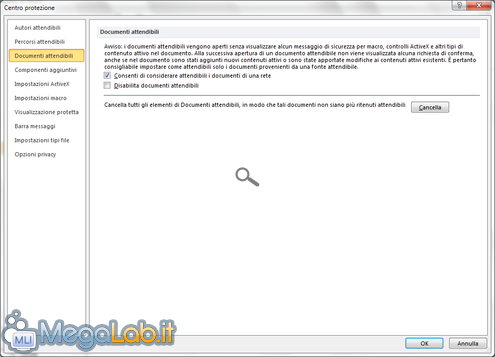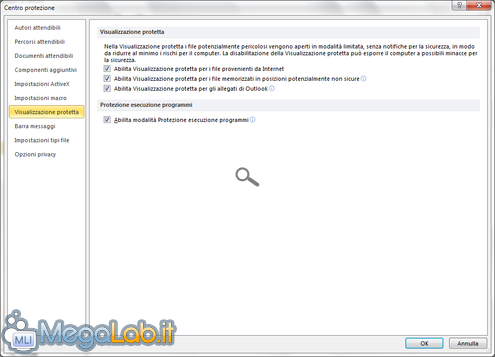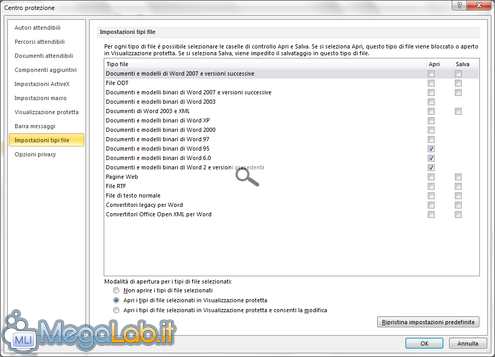Canali
Ultime news

Ultimi articoli
 Le ultime dal Forum |

Correlati
 TagPassa qui con il mouse e visualizza le istruzioni per utilizzare i tag! La configurazioneUn aspetto che finora abbiamo tralasciato è quali tipi di file vengano aperti in Visualizzazione Protetta. Ora analizzeremo le impostazioni predefinite per quanto riguarda questo punto e vedremo come modificarle. Vengono aperti in Visualizzazione Protetta i seguenti tipi di file:
Ora vedremo come modificare le impostazioni appena viste, sebbene queste possano essere ritenute adatte alla maggior parte degli utenti. Illustreremo la procedura valida per Word 2010, tuttavia per gli altri programmi i passaggi e le schermate sono simili. Il pannello di configurazione della Visualizzazione Protetta si trova nel Centro Protezione. Per accedervi, clicchiamo sul pulsante File presente in alto a sinistra nella finestra principale di Word. Nella schermata visualizzata clicchiamo su Opzioni. Si aprirà la finestra di configurazione di Office. Qui clicchiamo su Centro Protezione e poi su Impostazioni Centro Protezione. Ora ci troviamo davanti al Centro Protezione di Word 2010. In questa finestra le voci che ci interessano sono Documenti Attendibili, Visualizzazione Protetta e Impostazioni tipi di file. Vediamole nel dettaglio. Documenti AttendibiliDa questa sezione è possibile configurare i Documenti Attendibili, cioè quelli che non verranno aperti in nessun caso in Visualizzazione Protetta. È da segnalare che tutti i documenti aperti precedentemente in Visualizzazione Protetta di cui si sia abilitata la modifica vengono automaticamente inseriti in questa categoria. Purtroppo non è presente un elenco dei documenti attualmente marcati come Attendibili, tuttavia è possibile pulire suddetto elenco utilizzando il pulsante Cancella. NOTA: I documenti attendibili, oltre a non essere aperti in Visualizzazione Protetta, non generano alcun avviso di protezione quando vengono visualizzati. Visualizzazione ProtettaIn questa sezione è possibili indicare quali tipi di file debbano essere aperti utilizzando la Visualizzazione Protetta. È inoltre presente un'opzione, che consiglio di lasciare attivata a meno che non generi problemi di stabilità, relativa all'utilizzo della Protezione Esecuzione Programmi. Impostazioni tipi di fileQui è possibile scegliere quali formati di file aprire sempre in Visualizzazione Protetta. Per impostazione predefinita vengono aperti in Visualizzazione Protetta tutti i formati binari creati con le versioni di Office più vecchie. È possibile inoltre impedire il salvataggio dei file in un determinato formato. ConclusioniCi troviamo di fronte ad una funzionalità, implementata in modo quasi ineccepibile, che offre un livello di sicurezza aggiuntivo particolarmente utile contro attacchi non ancora noti a prezzo di un fastidio sicuramente trascurabile. La Visualizzazione Protetta è sicuramente un di più particolarmente interessante e rappresenta una delle migliori armi a disposizione del nuovo Office 2010 per riguadagnare il terreno perso nel campo delle suite da ufficio. Conosciamo meglio la "Visualizzazione protetta" di Office 2010 Segnala ad un amico |
- Unisciti a noi
- | Condizioni d'uso
- | Informativa privacy
- | La Redazione
- | Info
- | Pressroom
- | Contattaci
© Copyright 2025 BlazeMedia srl - P. IVA 14742231005
- Gen. pagina: 0.37 sec.
- | Utenti conn.: 102
- | Revisione 2.0.1
- | Numero query: 37
- | Tempo totale query: 0.07